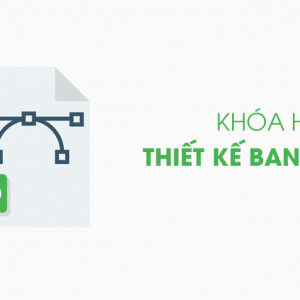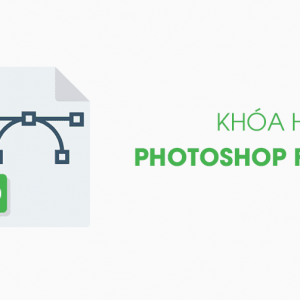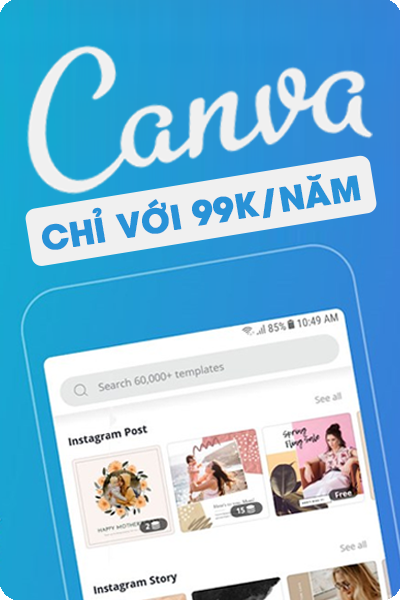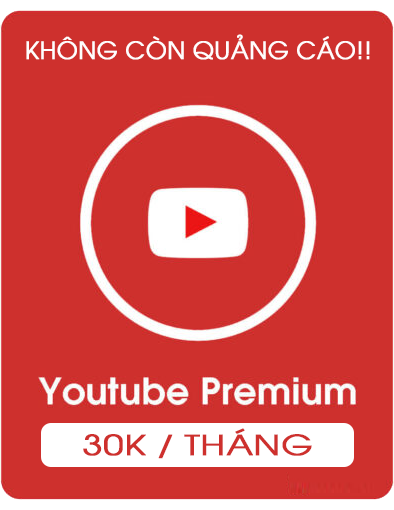Đa số các phần mềm nói chung và những phần mềm đồ họa nói riêng đều hỗ trợ thực hiện các chức năng thông qua các phím tắt đã được thiết lập sẵn. Phần mềm Photoshop của Adobe cũng vậy, bằng việc rành các phím tắt nó sẽ giúp người dùng thực hiện các thao tác cơ bản và nâng cao nhanh chóng. Hôm nay, mình sẽ hướng dẫn học Photoshop nhanh bằng các phím tắt trong Photoshop
Cách học Photoshop nhanh qua các phím tắt trong Photoshop
Việc thao tác với phím tắt giúp anh em làm việc nhanh hơn trong photoshop, so với việc dùng chuột. Đồng thời, nó cũng làm cho người khác cảm thấy bạn là người rất chuyên nghiệp khi làm việc . Chính vì vậy trong bài viết ngày hôm nay mình sẽ tổng hợp một số phím tắt hữu dụng trên các phiên bản Photoshop. Bạn có thể in ra và dán ngay vào màn hình. Khi nào thuộc hết thì trình photoshop của bạn cũng lên đến một tầm cao mới
Khi mới bắt đầu làm Photoshop có thể nhiều anh em sẽ rất đau đầu trong việc tìm tài nguyên đồ họa. Bản thân mình cũng từng như vậy nên rất hiểu rõ, nên mình có Tài Khoản Freepik Premium để dùng. Tuy nhiên do mình cũng đã khá rành nên không còn dùng nhiều nửa. Anh xem nào cần get item thì vào đọc bài này: Tải Freepik Premium miễn phí, rồi làm theo các hướng dẫn để mình get free giúp cho nhé! 😀
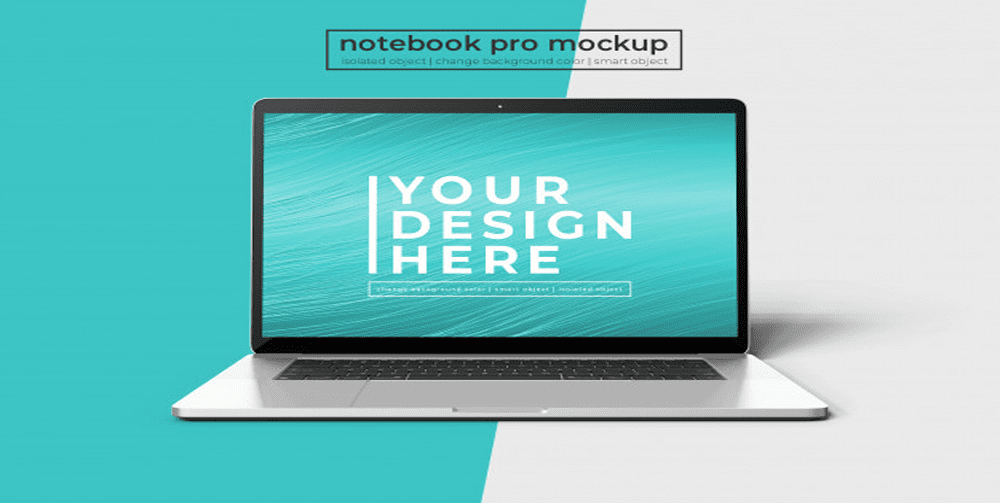
01. Các phím tắt trong Photoshop hỗ trợ thao tác với file văn bản
Code:
CTRL + N = Hỗ trợ tạo File mới
CTRL + O = Mở File có sẵn trên máy tính
CTRL + ALT + O = Mở file từ Adobe Bridge
CTRL + P = In ảnh
CTRL + ALT + S = Lưu thêm 1 bản copy
CTRL + W = Đóng File
CTRL + S = Lưu File
CTRL + SHIFT + S = Lưu File với các dạng khác02. Các lệnh Select bạn cần nắm được
CTRL + A = Chọn tất cả, bôi đen tất cả
CTRL + F = Lặp lại Filter cuối cùng
CTRL + D = Bỏ vùng chọn
CTRL + ALT + D = Mờ biên vùng chọn
CTRL + SHIFT + D = Chọn lại vùng chọn
CTRL + SHIFT + I = Đảo ngược vùng chọn
CTRL + SHIFT + F = Chỉnh Opacity Brush03. Thao tác với Layer
CTRL + SHIFT + N = Tạo một Layer mới
CTRL + G = Tạo nhóm Layer
CTRL + SHIFT + G = Bỏ nhóm Layer
CTRL + J = Nhân đôi Layer
CTRL + SHIFT + J = Cắt Layer
CTRL + SHIFT + ] = Chuyển Layer lên trên cùng
CTRL + SHIFT + [ = Chuyển Layer xuống dưới cùng
CTRL + ] = Chuyển Layer lên trên
CTRL + [ = Chuyển Layer xuống dưới
CTRL + E = Ghép các Layer được chọn
CTRL + SHIFT + E = Ghép tất cả các Layer04. Các phím tắt với nhóm Image
CTRL + M = Bảng Curves
CTRL + B = Bảng Color Blance
CTRL + U = Bảng Hue/Saturation
CTRL + L = Bảng Levels
CTRL + I = Bảng Invert
CTRL + SHIFT + L = Tự động chỉnh Levels
CTRL + ALT + SHIFT + L = Tự động chỉnh Contrast
CTRL + SHIFT + U = Bảng Desaturate05. Các phím tắt trong nhóm lệnh Edit
[ = Phóng to nét bút
] = Thu nhỏ nét bút
CTRL + X = Cắt
CTRL + C = Copy (Sao chép)
CTRL + SHIFT + C = Copy Merged
CTRL + Z = Trở lại bước vừa làm
CTRL + ALT + Z = Trở lại nhiều bước
CTRL + V = Paste (Dán)
CTRL + SHIFT + CTRL + V = Dán chồng lên
CTRL + T = Xoay hình / Chỉnh ti lệ
CTRL + SHIFT + T = Làm lại bước Free Transform06. Phím tắt với View
CTRL + Y = Xem màu CMYK
CTRL + SHIFT + Y = Xem gam màu ngoài hệ CMYK
CTRL + 0 = Xem hình tràn màn hình
CTRL + R = Hiện thước
CTRL + ; = Ẩn Guides
CTRL + “ = Hiện lưới
CTRL + + = Phóng to
CTRL + - = Thu nhỏ
CTRL + SHIFT + H = Ẩn các đường Path
CTRL + SHIFT + ; = Nhẩy bằng Guides
CTRL + ALT + ; = Khoá Guides
CTRL + SHIFT + ‘ = Nhẩy bằng lưới07. Phím tắt công cụ chỉnh sửa ( TOOLBAR )
A = Chọn đường Path . Vector
B = Nét bút
C = Cắt hình
D = Quay về màu cơ bản ban đầu
E = Tẩy
G = Đổ màu/Đổ màu chuyển
. = Mô tả hiện tường miết tay
H = Hand Tool
I = Chấm màu . Thước kẻ
J = Chấm sửa chỗ chưa hoàn chỉnh
L = Tạo vùng chọn tự do
M = Tạo vùng chọn
O = Làm tối ảnh
P = Tạo đường path . vector
S = Lấy mẫu từ 1 ảnh
T = Viết chữ
U = Vẽ các hình cơ bản
V = Di chuyển
X = Đổi màu trên bảng màu
Y = Gọi lại thông số cũ của ảnh
Z = Phóng to / thu nhỏ hình ảnh
W = Tạo vùng chọn theo màu
& = Đổi màu trên bảng màu08. Tác dụng của các phím tắt từ F1 đến F9
F1 = Xem hướng dẫn từ nhà phát hành
F2 = Cut
F3 = Copy (Sao chép)
F4 = Paste (Dán)
F5 = Mở Pallete Brush
F6 = Mở Pallete màu
F7 = Mở Pallete Layer
F8 = Mở Pallete Info
F9 = Mở Pallete ActionTrên đây là các hướng dẫn học Photoshop nhanh qua các phím tắt trong Photoshop. Hi vọng sẽ giúp các anh em tự tin hơn khi thiết kế ra các ấn phẩm đồ họa. Nếu anh em vẫn còn băng khoăn thì có thể trang bị cho mình bộ: Combo Khóa Học Thiết Kế Đồ Họa, để về học và cải thiện kỹ năng tốt hơn nhé!